
Съдържание
Много малко съвременни удобства имат проникнали технологии като проверка на правописа. Mistype или грешно написана дума и проверка на правописа е там, готови да поправят грешките си, така че не случайно изглежда глупаво в чуруликане или Facebook съобщение за състоянието. Очакваме iPhone и устройствата, работещи с операционната система Android на Google, да включват проверка на правописа поради техните клавиатури със сензорен екран. Операционната система Windows 10 на Microsoft има проверка на правописа за преносими компютри, настолни таблети и смартфони.

Проверката на правописа е безпроблемно интегрирана в Windows 10. От момента, в който стартирате устройство, работещо под операционната система, то е там. Вместо да чакате да поправите грешките си, функцията скача в опит да намери думата, която искате да напишете.
Понякога интегрираната проверка на правописа е страхотна. В други случаи тя може да причини повече болка, отколкото си струва. В тези случаи ще искате да изключите проверката на правописа в Windows 10. Ето как да направите това.
Преди да започнем
Теоретично казано, Windows 10 проверката на правописа е там, за да ви предпази от грешки. Преди да го изключите, искате да сте абсолютно сигурни, че не ви трябва.
След като изключите функцията, ще забележите колко често грешите или грешно пишете дума и операционната система го коригира за вас. Не се притеснявайте, ако съжалявате, че изключвате проверката на правописа, можете да я включите отново. Имайте предвид, че процесът за активиране и деактивиране на проверка на правописа в Windows 10 е идентичен за преносими компютри и таблети, работещи с операционната система. Процесът е малко по-различен за смартфони с Windows 10.
Какво трябва да знаете
Натиснете клавиша Windows на клавиатурата или бутона Windows в лентата на задачите, за да отворите Start (Старт).

Добре дошли в стартовия опит. В зависимост от това дали сте включили или не сте с режим Tablet, опитът ви в Start може да е малко по-различен от този по-горе. Чукнете или кликнете върху бутона Меню в долния ляв ъгъл на началния екран, за да получите списък с всички приложения, инсталирани на устройството ви.
Сега натиснете или кликнете върху Настройки опция в левия ъгъл на екрана. Потребителите с изключен Tablet Mode ще видят опцията Settings в Start в момента, в който я отворят.

В приложението Настройки натиснете или кликнете върху устройства, Това е втората опция от лявата страна на екрана в най-горния ред.
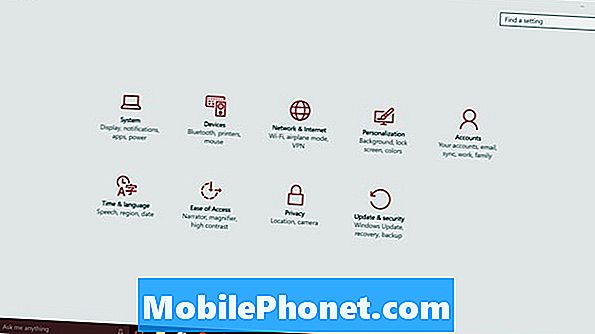
Сега натиснете или кликнете върху Писането.

Оттук можете да персонализирате много от подобренията на клавиатурата, които Microsoft направи в Windows 10 и Windows 8. За да изключите проверката на правописа, щракнете върху или кликнете върху ключа при Автоматично коригиране на неправилно изписани думи. Това ще убие автоматичното коригиране.
Точно под тази опция Маркирайте неправилно изписани думи. Деактивирането на това ще убие червените подчертания, които ви уведомяват, че сте грешно написали нещо. Като цяло, деактивирането на проверката на правописа е много добре, но е лоша идея да забраните и проверката на правописа и маркирането на грешно написани думи. Ще трябва да наблюдавате отблизо какво пишете, за да избегнете правописни грешки, ако това е пътят, който сте поели.
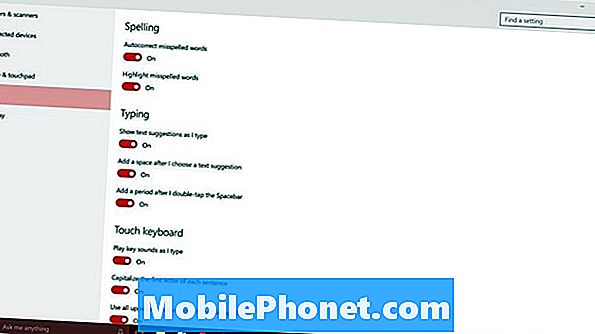
Под тези опции има настройки за въвеждане и за сензорна клавиатура на Windows 10. t Тези опции не правят нищо за потребители, които имат физически клавиатури, свързани с тяхното устройство, вместо да разчитат на докосване.
Важно е да се отбележи, че промените, които правите тук, ще проникнат в Windows 10. Например, приложенията на Windows Store пренасят функцията за проверка на правописа в самата Windows. Ако сте деактивирали функцията в Windows, може да не сте проверили правописа и в някои от тези приложения.
С Windows 8 извършването на подобна промяна автоматично ще се синхронизира с другите ви устройства. С Windows 10 не е така. Това означава, че ще трябва ръчно да деактивирате проверката на правописа на всички устройства, които искате да продължат.


